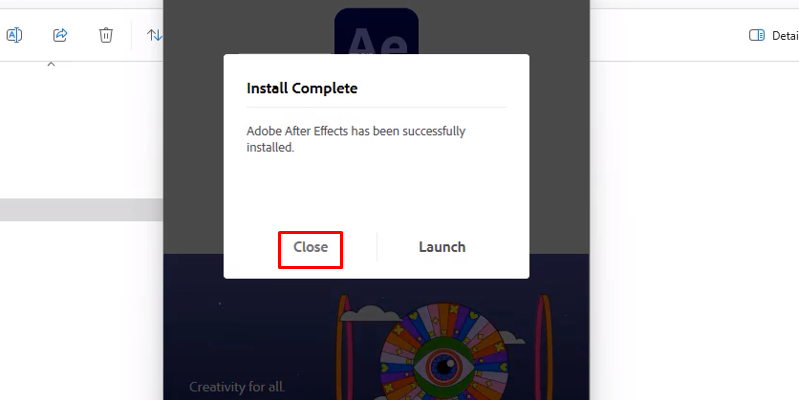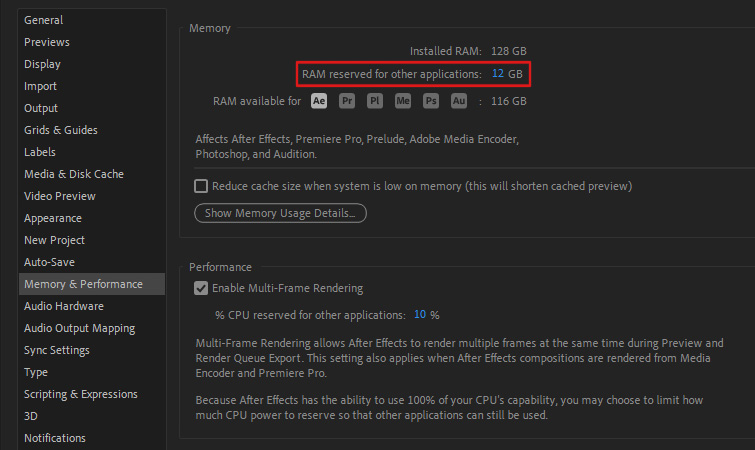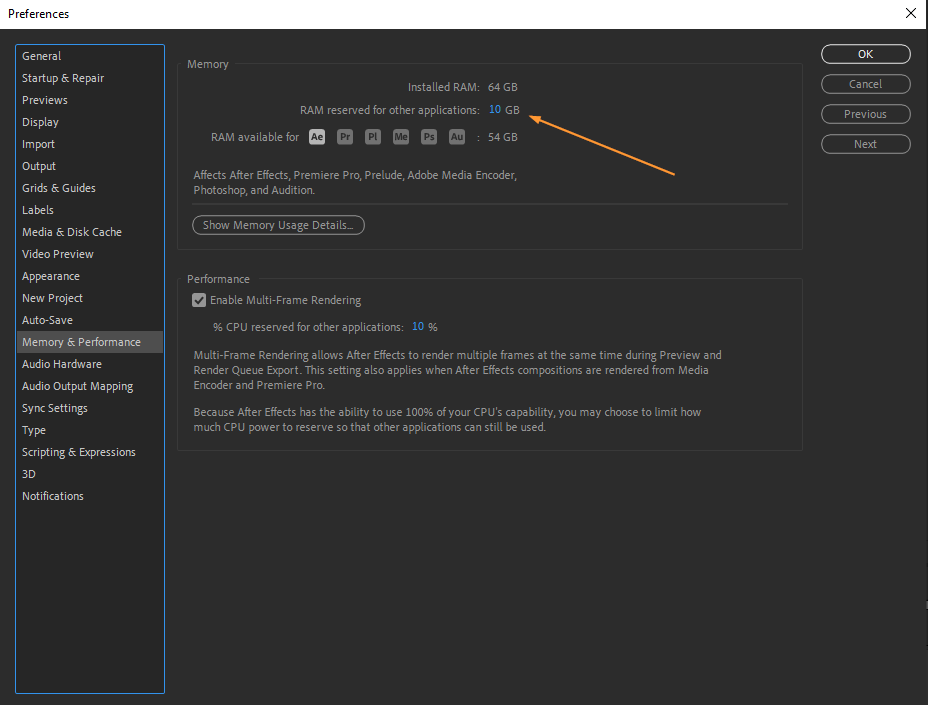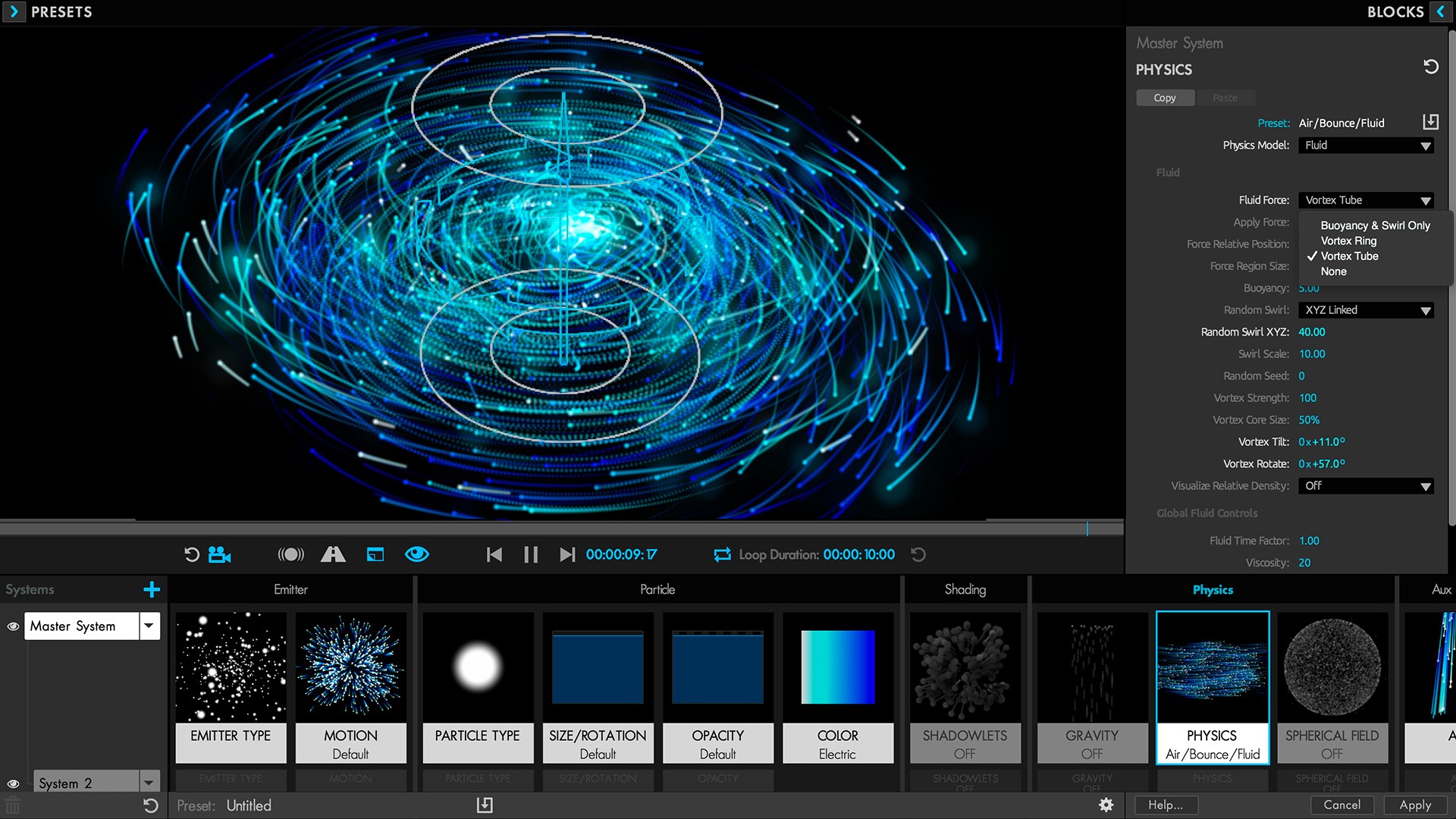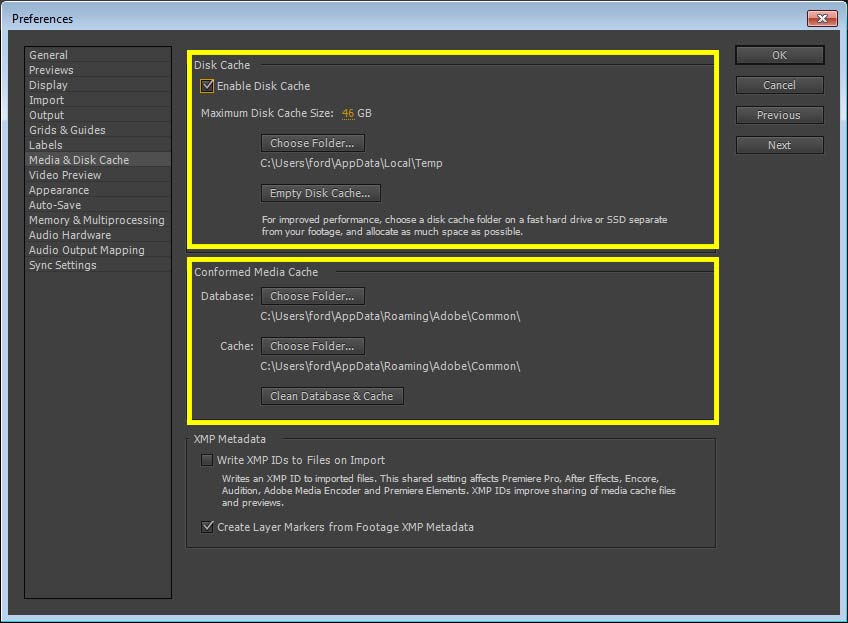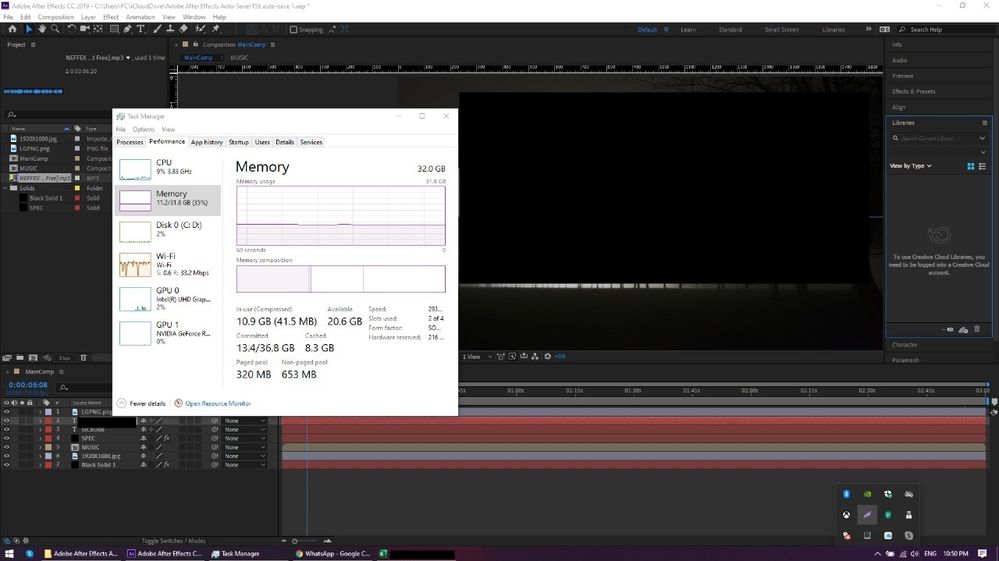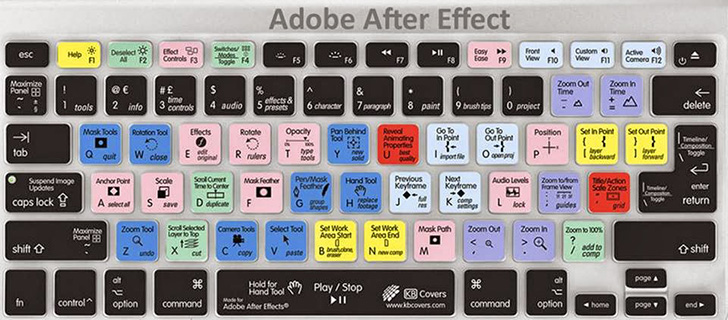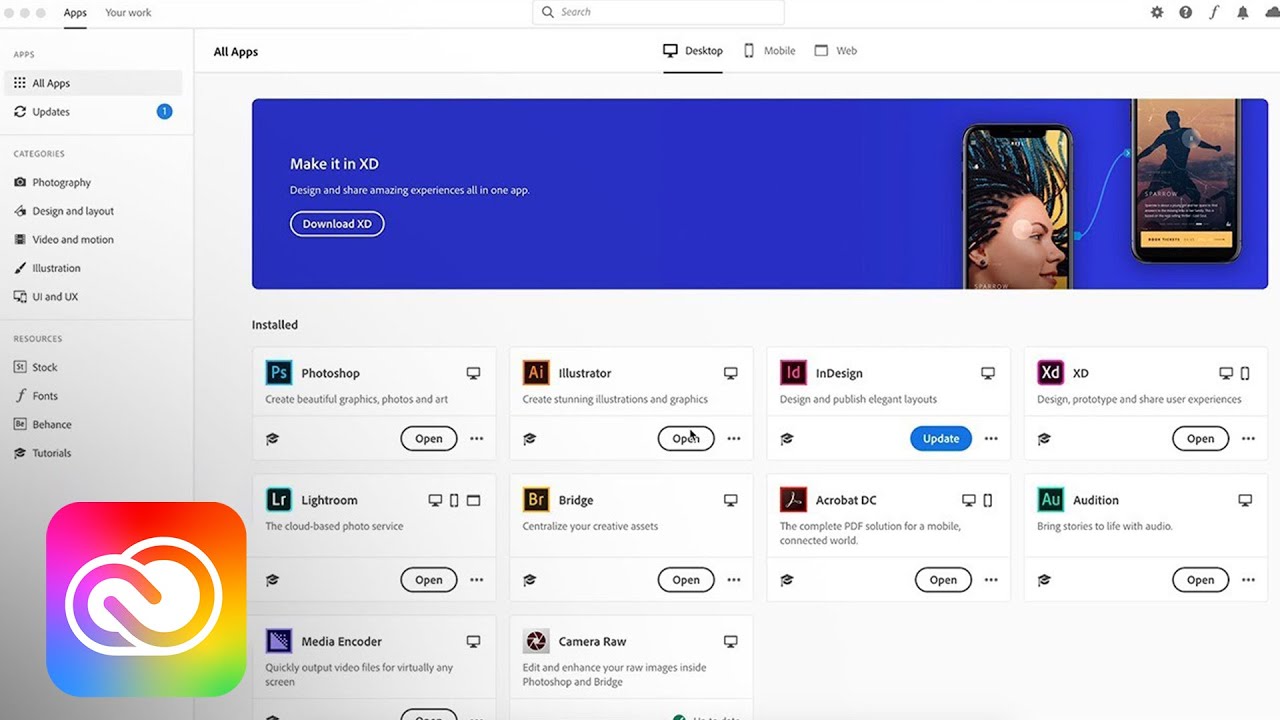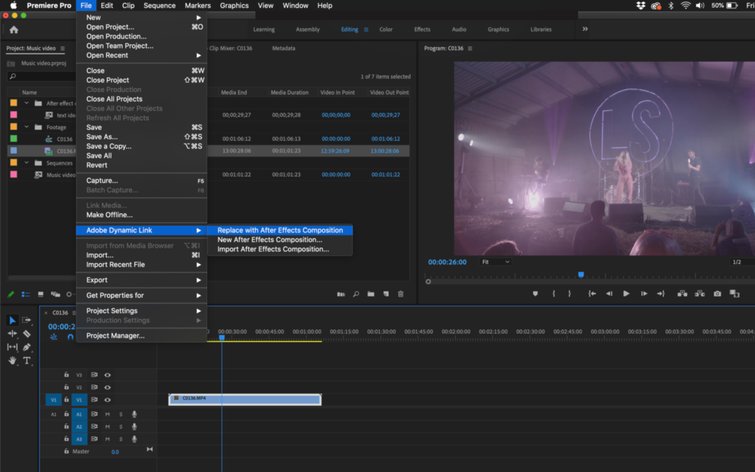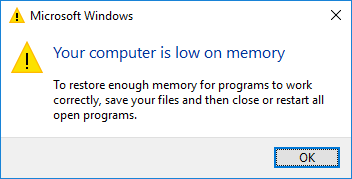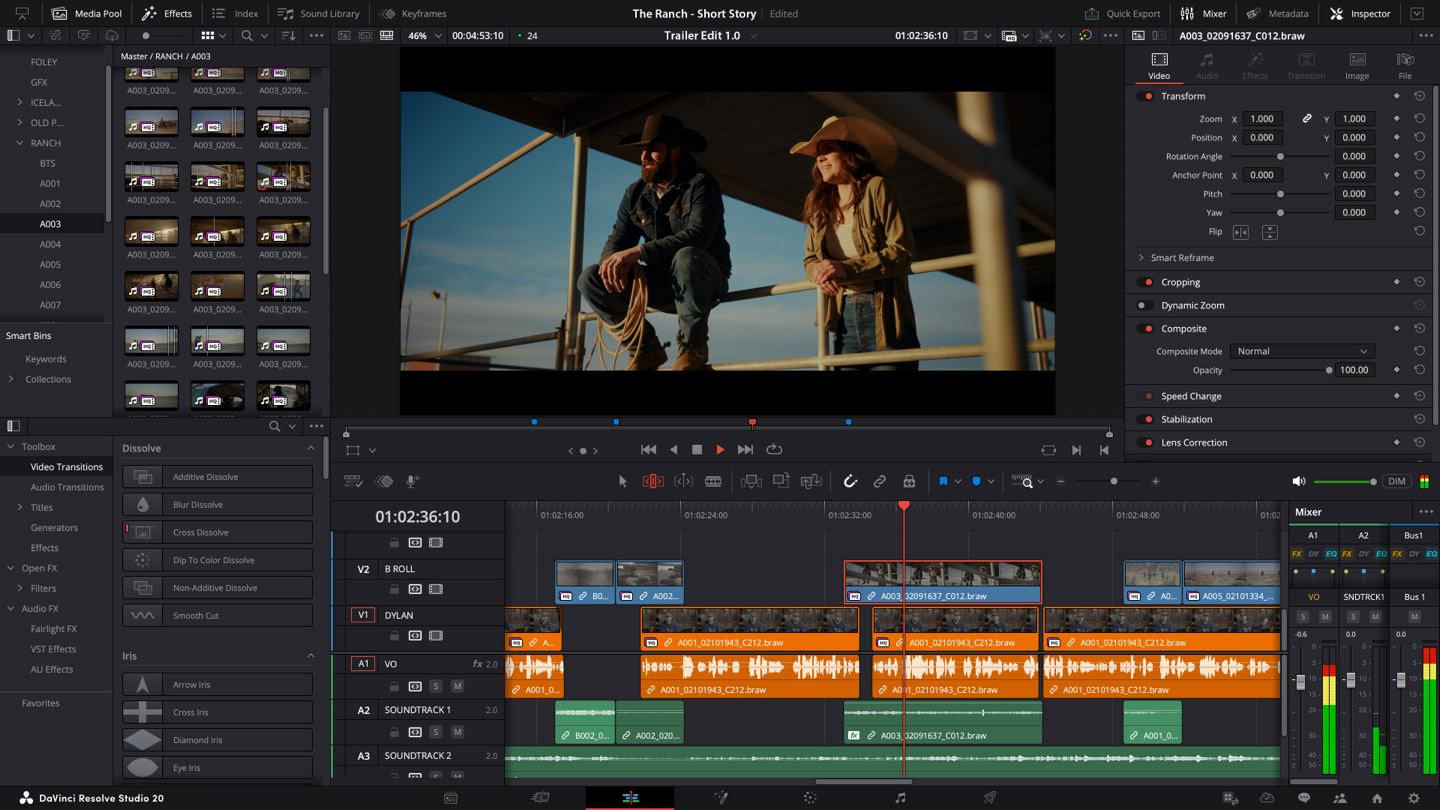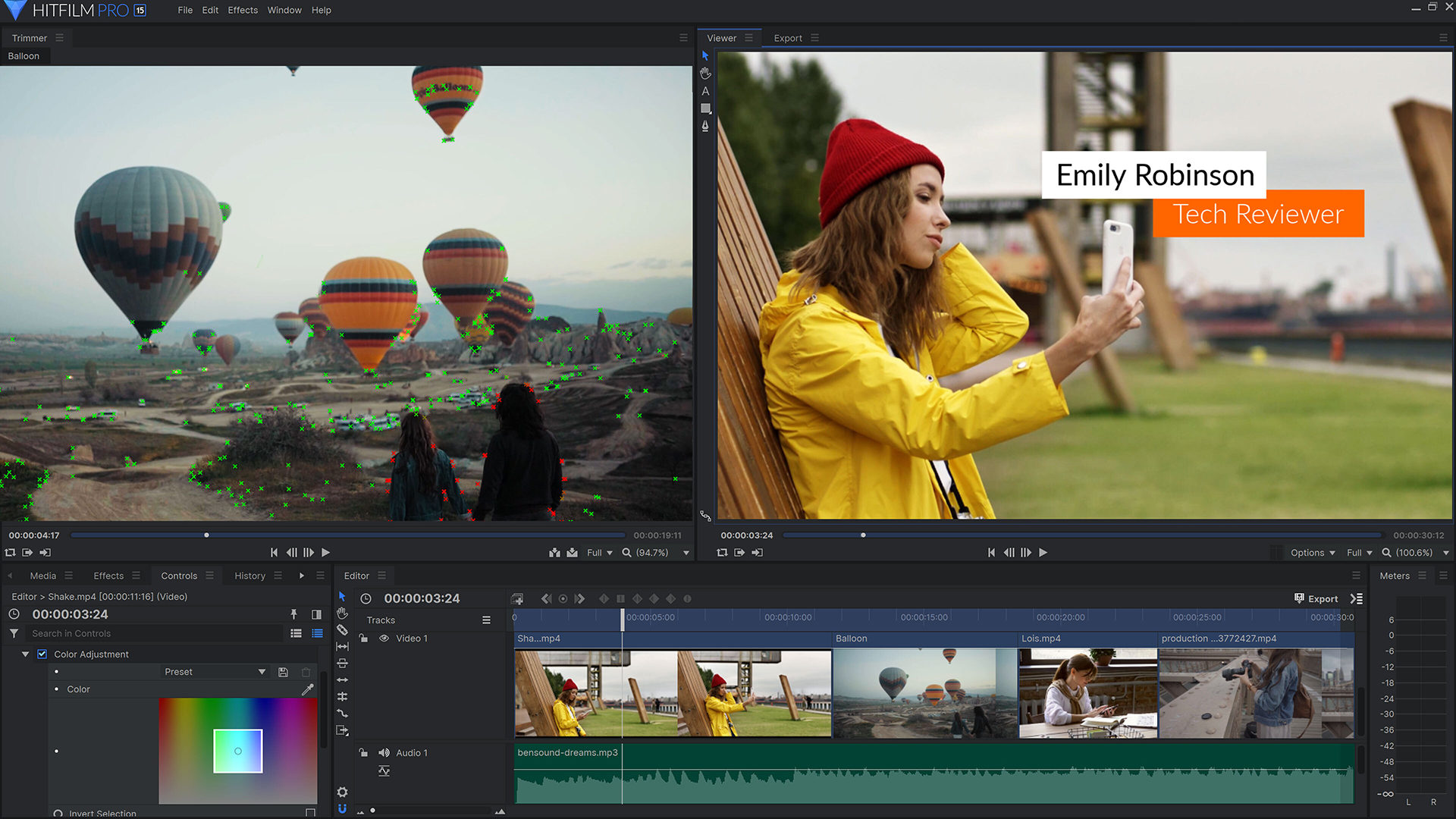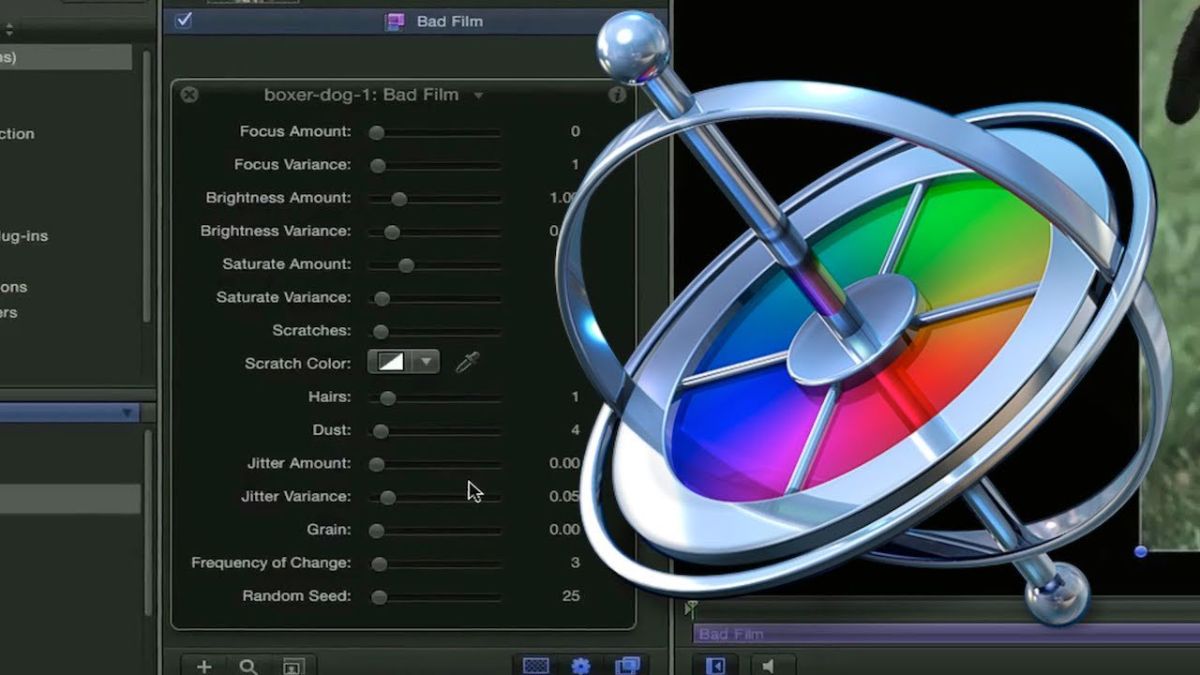Adobe Photoshop 2022 mang đến nhiều cải tiến ấn tượng nhưng cũng đặt ra thách thức không nhỏ về mặt kỹ thuật. Nhiều máy laptop hiện tại gặp khó khăn khi vận hành phiên bản này một cách mượt mà. Sualaptopdanang.vn với kinh nghiệm sửa chữa và nâng cấp hàng nghìn máy laptop, sẽ chia sẻ những giải pháp kỹ thuật hiệu quả nhất để tận dụng tối đa sức mạnh của Photoshop 2022.
Phân Tích Yêu Cầu Kỹ Thuật Adobe Photoshop 2022

Yêu Cầu Phần Cứng Chi Tiết
Bộ vi xử lý (CPU): Intel Core i5 thế hệ 8 trở lên hoặc AMD Ryzen 5 3600 là mức tối thiểu. Tuy nhiên, để xử lý Neural Filters và các tác vụ nặng, nên sử dụng CPU có ít nhất 6 nhân 12 luồng.
Bộ nhớ trong (RAM): 8GB là mức tối thiểu nhưng không đủ cho sử dụng chuyên nghiệp. Thực tế, với file ảnh có độ phân giải cao, cần tối thiểu 16GB RAM. Các studio thiết kế thường nâng cấp lên 32GB để đảm bảo hiệu suất ổn định.
Card đồ họa (GPU): Photoshop 2022 tận dụng GPU acceleration mạnh mẽ, đặc biệt cho Neural Filters. Card rời với 4GB VRAM trở lên sẽ cho hiệu suất tốt. Card onboard Intel UHD hoặc AMD Vega chỉ đủ cho công việc cơ bản.
Ổ cứng lưu trữ: SSD là bắt buộc để đảm bảo tốc độ khởi động nhanh và xử lý file mượt mà. Ổ HDD truyền thống sẽ tạo ra bottleneck nghiêm trọng, làm chậm toàn bộ quy trình làm việc.
Đánh Giá Hiệu Suất Trên Các Loại Laptop Phổ Biến
Laptop văn phòng cơ bản (Intel i3, 8GB RAM, Intel UHD): Chỉ đủ để chỉnh sửa ảnh đơn giản, không thể sử dụng Neural Filters. Thường xuyên đơ màn hình khi xử lý file lớn.
Laptop tầm trung (Intel i5/AMD Ryzen 5, 16GB RAM, card rời entry-level): Hoạt động ổn định với hầu hết tính năng. Neural Filters chạy được nhưng hơi chậm. Phù hợp cho freelancer và sinh viên.

Laptop gaming/workstation (Intel i7/AMD Ryzen 7, 32GB RAM, RTX/RX series): Vận hành mượt mà tất cả tính năng, bao gồm cả Neural Filters phức tạp. Đây là cấu hình lý tưởng cho designer chuyên nghiệp.
Cài Đặt Adobe Photoshop 2022 Tối Ưu
Chuẩn Bị Hệ Thống Trước Khi Cài Đặt
Kiểm tra và cập nhật driver: Driver card đồ họa phải là phiên bản mới nhất. Đối với NVIDIA, cần driver từ version 472.12 trở lên. AMD yêu cầu Adrenalin 21.10.2 hoặc cao hơn.
Dọn dẹp và tối ưu ổ cứng: Đảm bảo có ít nhất 10GB dung lượng trống sau khi cài đặt. Chạy Disk Cleanup để xóa file tạm và defragment ổ cứng nếu sử dụng HDD.
Tắt phần mềm không cần thiết: Antivirus có thể gây chậm quá trình cài đặt. Tạm thời tắt real-time protection trong khi cài Photoshop.
Quy Trình Cài Đặt Chuẩn
Bước 1: Tải Adobe Creative Cloud Desktop
Truy cập trang chủ Adobe, tải ứng dụng Creative Cloud Desktop. Đây là hub quản lý tất cả ứng dụng Adobe, đảm bảo cập nhật tự động và quản lý license hiệu quả.

Bước 2: Đăng nhập và chọn gói subscription
Sử dụng Adobe ID để đăng nhập. Có thể chọn gói Photography (bao gồm Photoshop + Lightroom) với giá 9.99$/tháng hoặc gói Single App chỉ Photoshop với giá 20.99$/tháng.
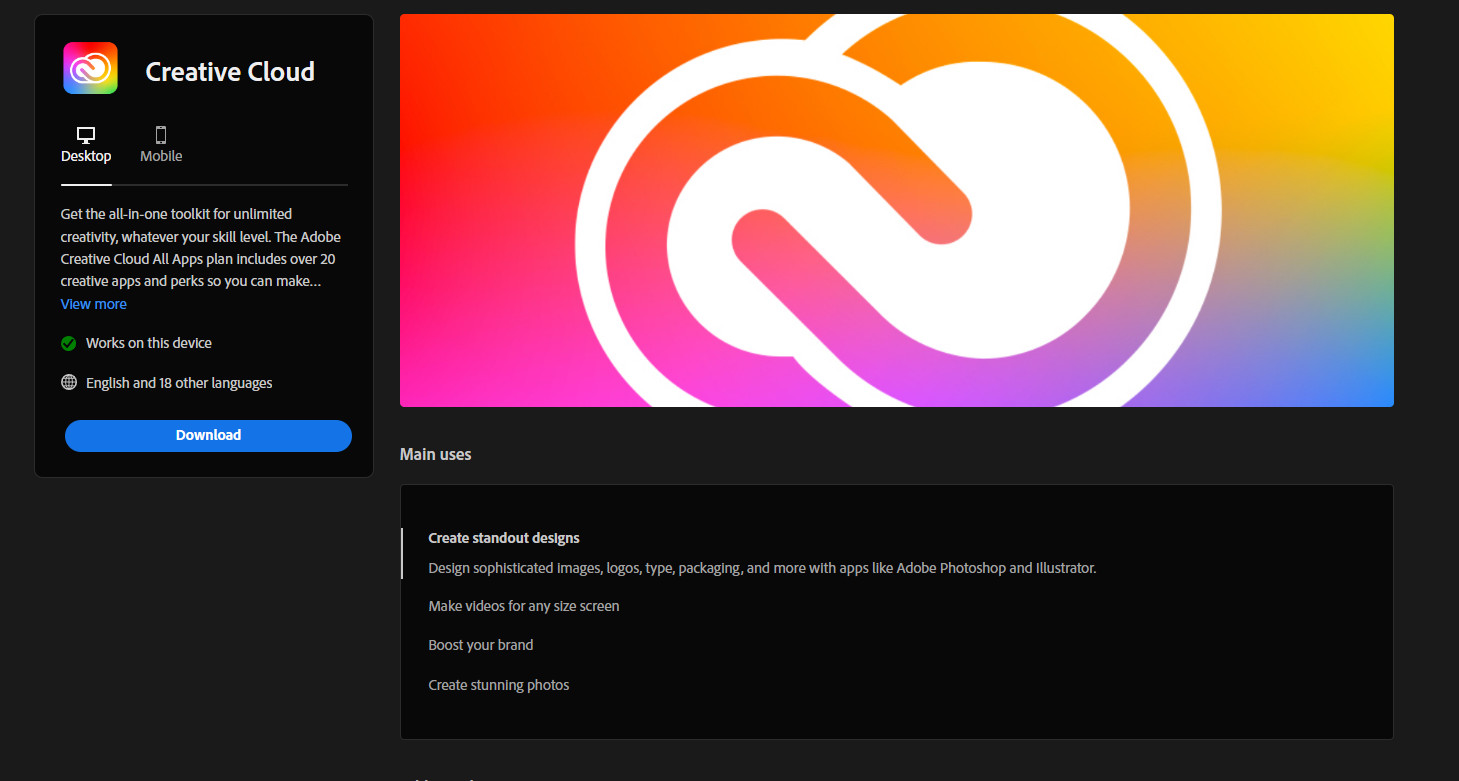
Bước 3: Tùy chỉnh cài đặt
Trong Creative Cloud Desktop, click vào Photoshop 2022, chọn “Advanced Options” để tùy chỉnh thư mục cài đặt và ngôn ngữ giao diện.
Bước 4: Theo dõi quá trình cài đặt
Quá trình tải và cài đặt mất 30-90 phút tùy tốc độ internet. Không tắt máy hoặc ngắt mạng trong thời gian này.
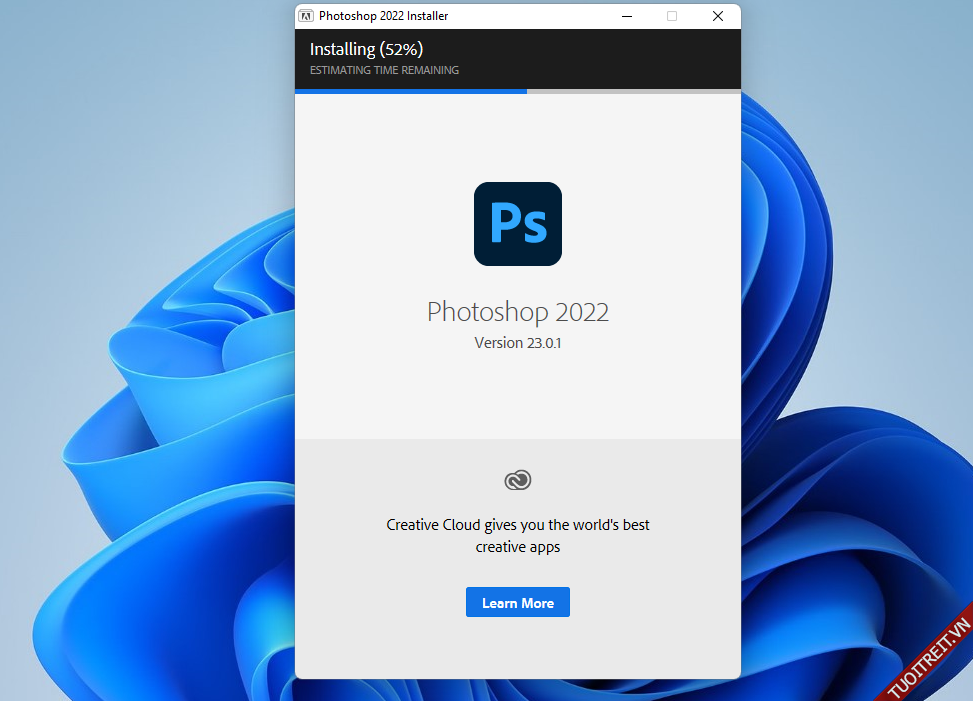
Khắc Phục Lỗi Cài Đặt Thường Gặp
Error Code 1: Quyền admin không đủ
- Giải pháp: Chạy Creative Cloud Desktop với quyền Administrator
- Click phải vào shortcut > “Run as administrator”
Error Code 21: Kết nối mạng bị gián đoạn
- Kiểm tra firewall và antivirus
- Tạm thời tắt VPN nếu đang sử dụng
- Thử cài đặt vào thời điểm khác khi mạng ổn định hơn
Installation hangs: Quá trình cài đặt bị treo
- Xóa cache Creative Cloud: %APPDATA%\Adobe\OOBE\Caps
- Khởi động lại máy và thử cài đặt lại
- Nếu vẫn lỗi, liên hệ sualaptopdanang.vn để được hỗ trợ trực tiếp
Tối Ưu Hiệu Suất Adobe Photoshop 2022
Cấu Hình Memory và Performance
Memory Usage Optimization: Vào Edit > Preferences > Performance, điều chỉnh “Let Photoshop use” từ 70-85% tổng RAM hệ thống. Máy 16GB nên để khoảng 12-13GB cho Photoshop.
Scratch Disks Configuration: Chọn ổ SSD nhanh nhất làm primary scratch disk. Tránh dùng ổ chứa hệ điều hành nếu có lựa chọn khác. Ổ scratch disk nên có ít nhất 50GB dung lượng trống.
History States: Giảm số History States từ 50 xuống 20-30 để tiết kiệm RAM. Đối với file lớn, có thể giảm xuống 10-15 states.
GPU Acceleration Settings
GPU Performance: Trong Performance preferences, tick “Use Graphics Processor” và chọn “Advanced” mode. Điều này kích hoạt GPU acceleration cho nhiều tính năng hơn.
OpenGL Settings: Kiểm tra “Anti-alias Guides and Paths” và “30-bit Display” nếu monitor hỗ trợ. Tắt “Use Graphics Processor for Compute” nếu gặp lỗi hiển thị.
Cache và Temporary Files
Purge Memory: Thường xuyên dọn dẹp cache bằng Edit > Purge > All. Điều này giải phóng RAM và cải thiện hiệu suất, đặc biệt khi làm việc với nhiều file lớn.
Camera Raw Cache: Trong Camera Raw preferences, đặt cache size từ 10-20GB tùy theo dung lượng ổ cứng. Cache lớn giúp xử lý file RAW nhanh hơn nhưng chiếm nhiều dung lượng.
Khắc Phục Lỗi Kỹ Thuật Phổ Biến
Lỗi GPU và Driver
“GPU driver incompatible” error: Đây là lỗi phổ biến với card NVIDIA RTX series. Cần cập nhật driver NVIDIA lên phiên bản Studio Driver thay vì Game Ready Driver để tương thích tốt hơn với ứng dụng thiết kế.
Graphics artifacts hoặc screen flickering:
- Giảm GPU acceleration level từ Advanced xuống Basic
- Kiểm tra nhiệt độ GPU, làm sạch quạt tản nhiệt nếu cần
- Sualaptopdanang.vn cung cấp dịch vụ vệ sinh laptop chuyên nghiệp
Lỗi Memory và Performance
“Scratch disk full” error:
- Dọn dẹp ổ scratch disk, xóa file tạm
- Thêm ổ cứng khác làm secondary scratch disk
- Nâng cấp lên SSD dung lượng lớn hơn
Photoshop crashes khi sử dụng Neural Filters: Neural Filters yêu cầu RAM cao và kết nối internet ổn định. Nếu crash thường xuyên:
- Tăng RAM lên 32GB nếu có thể
- Kiểm tra kết nối mạng
- Cập nhật Photoshop lên phiên bản mới nhất
Out of memory errors:
- Đóng các ứng dụng khác khi sử dụng Photoshop
- Giảm Image Cache Level từ 8 xuống 4-6
- Nâng cấp RAM – sualaptopdanang.vn hỗ trợ nâng cấp RAM cho mọi dòng laptop
Lỗi Tương Thích Hệ Thống
Photoshop won’t start on Windows 11: Windows 11 đôi khi có vấn đề tương thích với Creative Cloud. Cần cập nhật Windows lên phiên bản mới nhất và reinstall Microsoft Visual C++ Redistributables.
macOS compatibility issues: Photoshop 2022 yêu cầu macOS 10.15 trở lên. Với MacBook cũ không thể update macOS, nên sử dụng Photoshop 2021 thay thế.
So Sánh Hiệu Suất Với Các Phiên Bản Trước
Photoshop 2022 vs 2021
Cải tiến về hiệu suất:
- Neural Filters chạy nhanh hơn 30% nhờ tối ưu code
- Object Selection Tool chính xác hơn và tiêu tốn ít RAM hơn
- Camera Raw 14.0 xử lý file nhanh hơn đáng kể
Yêu cầu phần cứng tăng:
- RAM usage tăng khoảng 15% so với 2021
- GPU utilization cao hơn do nhiều tính năng mới
- Dung lượng cài đặt tăng từ 3.1GB lên 4.2GB
Photoshop 2022 vs CC 2020
Sự khác biệt rất rõ rệt về hiệu suất. CC 2020 có thể chạy ổn trên máy 8GB RAM, nhưng Photoshop 2022 cần tối thiểu 16GB để hoạt động mượt mà.
Tính năng Neural Filters hoàn toàn mới trong 2022 yêu cầu GPU mạnh, trong khi CC 2020 chủ yếu dựa vào CPU.
Nâng Cấp Phần Cứng Cho Adobe Photoshop 2022
Ưu Tiên Nâng Cấp Theo Thứ Tự
- Nâng cấp RAM (Ưu tiên cao nhất): Từ 8GB lên 16GB sẽ cải thiện hiệu suất rõ rệt. Nâng cấp lên 32GB nếu thường xuyên làm việc với file lớn hơn 500MB.
- Thay thế SSD: Chuyển từ HDD sang SSD sẽ giảm thời gian khởi động Photoshop từ 45 giây xuống 8-12 giây. Recommend SSD NVMe PCIe 3.0 trở lên.
- Nâng cấp GPU (Nếu có thể): Laptop gaming có thể nâng cấp eGPU qua Thunderbolt. Desktop có thể thay card đồ họa mạnh hơn để tận dụng GPU acceleration.
Chi Phí Nâng Cấp Ước Tính
RAM upgrade (8GB → 16GB): 1.500.000 – 2.500.000 VNĐ SSD upgrade (HDD → SSD 512GB): 2.000.000 – 3.500.000 VNĐ
Combo RAM + SSD: 3.200.000 – 5.500.000 VNĐ
Sualaptopdanang.vn cung cấp dịch vụ nâng cấp chuyên nghiệp với bảo hành 12 tháng và giá cả cạnh tranh nhất Đà Nẵng.
Bảo Trì Và Tối Ưu Định Kỳ
Weekly Maintenance
Dọn dẹp cache hàng tuần:
- Purge Photoshop memory: Edit > Purge > All
- Xóa temp files: %TEMP% folder trên Windows
- Kiểm tra dung lượng scratch disk
Kiểm tra nhiệt độ hệ thống: Photoshop 2022 tiêu tốn nhiều tài nguyên, dễ làm máy nóng. Dùng software như HWiNFO64 để monitor nhiệt độ CPU/GPU. Nhiệt độ trên 85°C cần vệ sinh laptop.
Monthly Maintenance
Cập nhật software:
- Adobe Creative Cloud Desktop auto-update
- Windows Update hoặc macOS update
- GPU driver update từ NVIDIA/AMD
Backup preferences và actions: Export Photoshop preferences và custom actions để phòng trường hợp cần reinstall. File backup nên lưu trên cloud hoặc ổ cứng ngoài.
Quarterly Deep Clean
Vệ sinh phần cứng: Laptop cần vệ sinh quạt tản nhiệt mỗi 3-6 tháng để duy trì hiệu suất tốt. Sualaptopdanang.vn cung cấp dịch vụ vệ sinh chuyên nghiệp với máy móc hiện đại.
Kiểm tra SSD health: Sử dụng CrystalDiskInfo để kiểm tra tình trạng SSD. Nếu SSD health dưới 80% nên cân nhắc thay thế.
Hỗ Trợ Kỹ Thuật Từ Sualaptopdanang.vn
Dịch Vụ Chẩn Đoán Miễn Phí
Sualaptopdanang.vn cung cấp dịch vụ kiểm tra tương thích phần cứng với Photoshop 2022 hoàn toàn miễn phí. Bao gồm:
- Test hiệu suất với benchmark tools
- Đánh giá khả năng nâng cấp
- Tư vấn giải pháp tối ưu chi phí
Gói Nâng Cấp Trọn Gói
Gói Basic: RAM 16GB + SSD 512GB
- Phù hợp cho freelancer, sinh viên
- Bảo hành 12 tháng
- Hỗ trợ cài đặt và tối ưu miễn phí
Gói Professional: RAM 32GB + SSD 1TB + Vệ sinh tản nhiệt
- Dành cho designer chuyên nghiệp
- Bảo hành 18 tháng
- Hỗ trợ kỹ thuật 24/7 trong 6 tháng đầu
Chính Sách Bảo Hành Uy Tín
- Linh kiện: Bảo hành 12-36 tháng tùy sản phẩm
- Dịch vụ: Bảo hành công việc 6 tháng
- Hỗ trợ: Tư vấn miễn phí trọn đời
- Đổi trả: 7 ngày đầu nếu không hài lòng
Kết Luận Và Khuyến Nghị
Adobe Photoshop 2022 mang lại nhiều tính năng ấn tượng nhưng đòi hỏi phần cứng mạnh mẽ để vận hành tối ưu. Với laptop hiện tại có cấu hình yếu, việc nâng cấp RAM và SSD là giải pháp hiệu quả nhất về mặt chi phí.
Sualaptopdanang.vn với đội ngũ kỹ thuật viên chuyên nghiệp và kinh nghiệm sửa chữa hàng nghìn máy laptop, cam kết mang đến giải pháp tối ưu nhất cho nhu cầu sử dụng Photoshop 2022 của bạn.
Liên hệ ngay với sualaptopdanang.vn để được tư vấn nâng cấp phần cứng và tối ưu hệ thống chạy Adobe Photoshop 2022 mượt mà nhất!

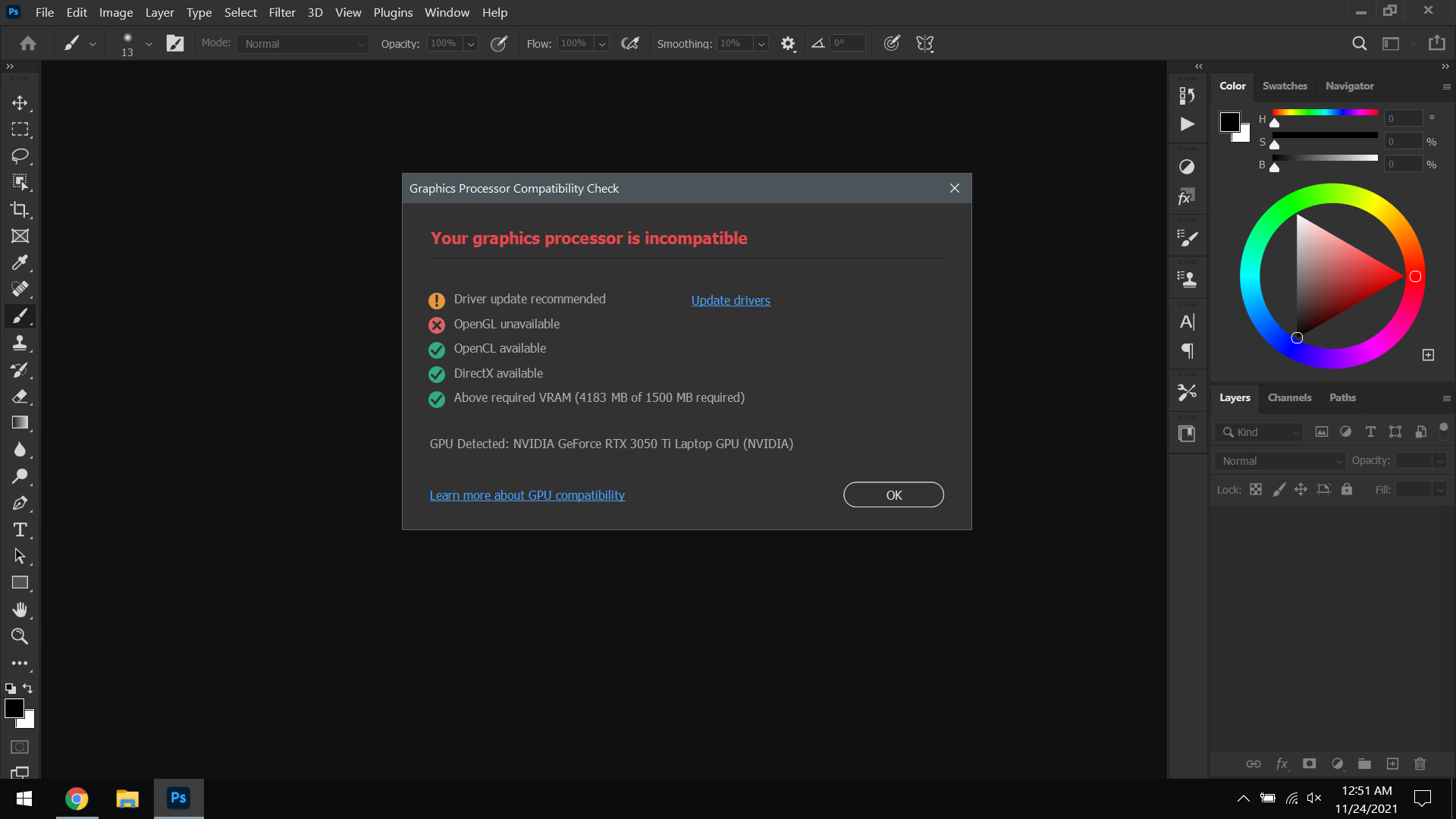

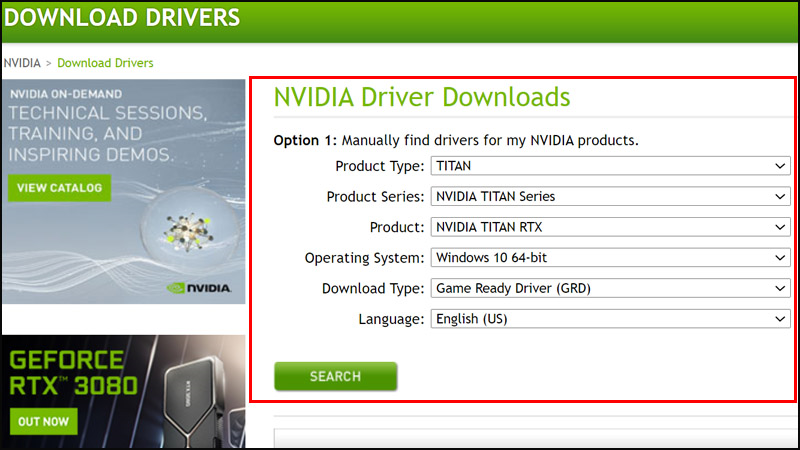

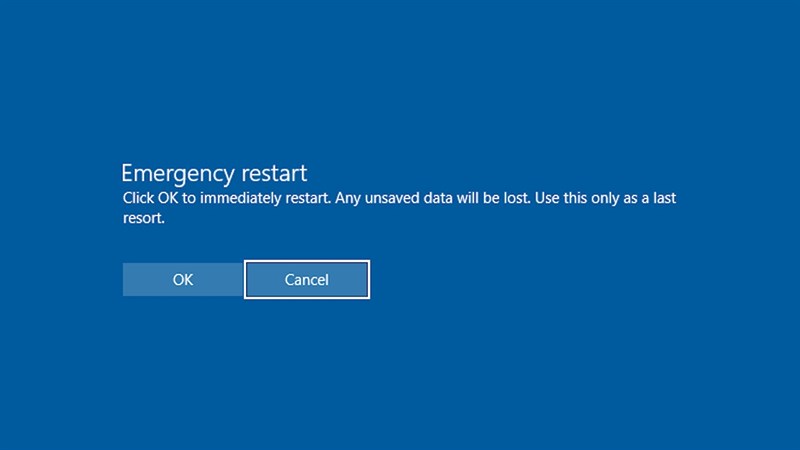
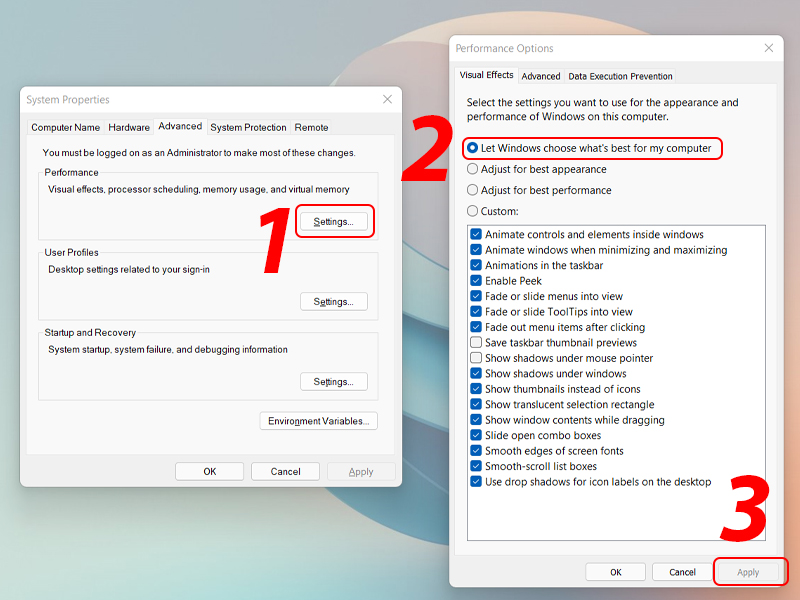
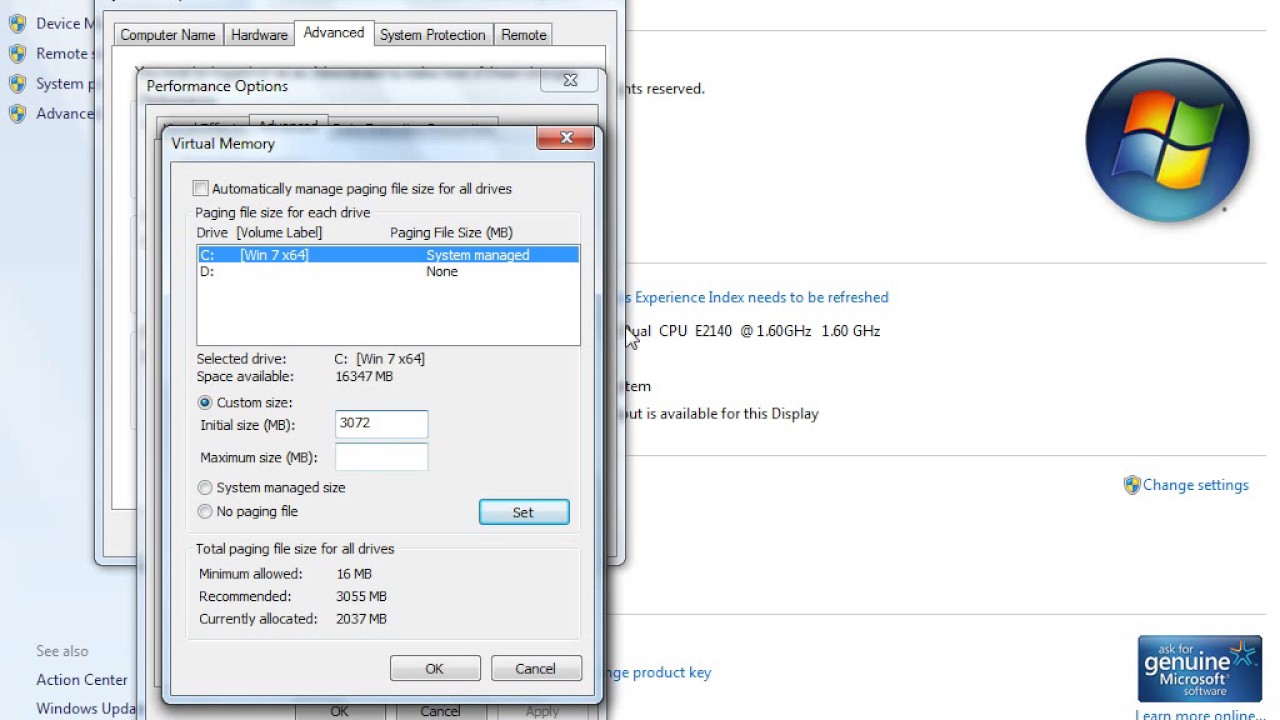
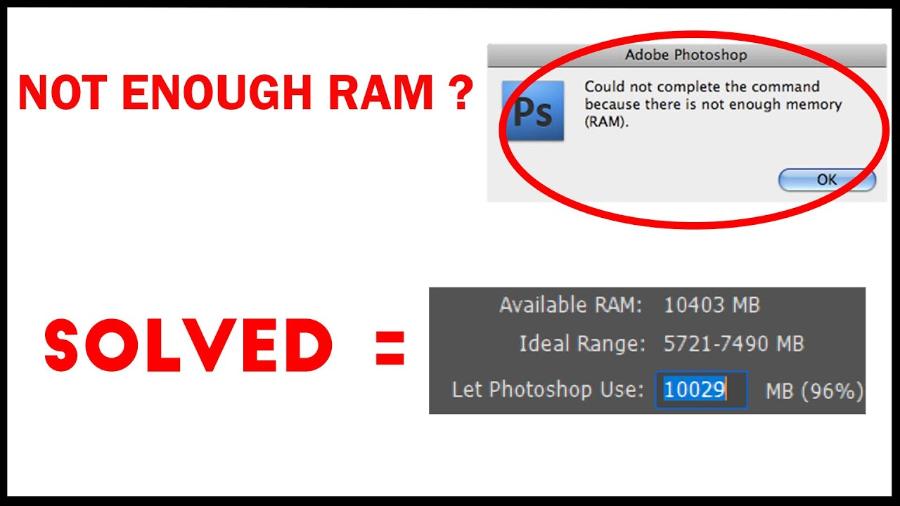

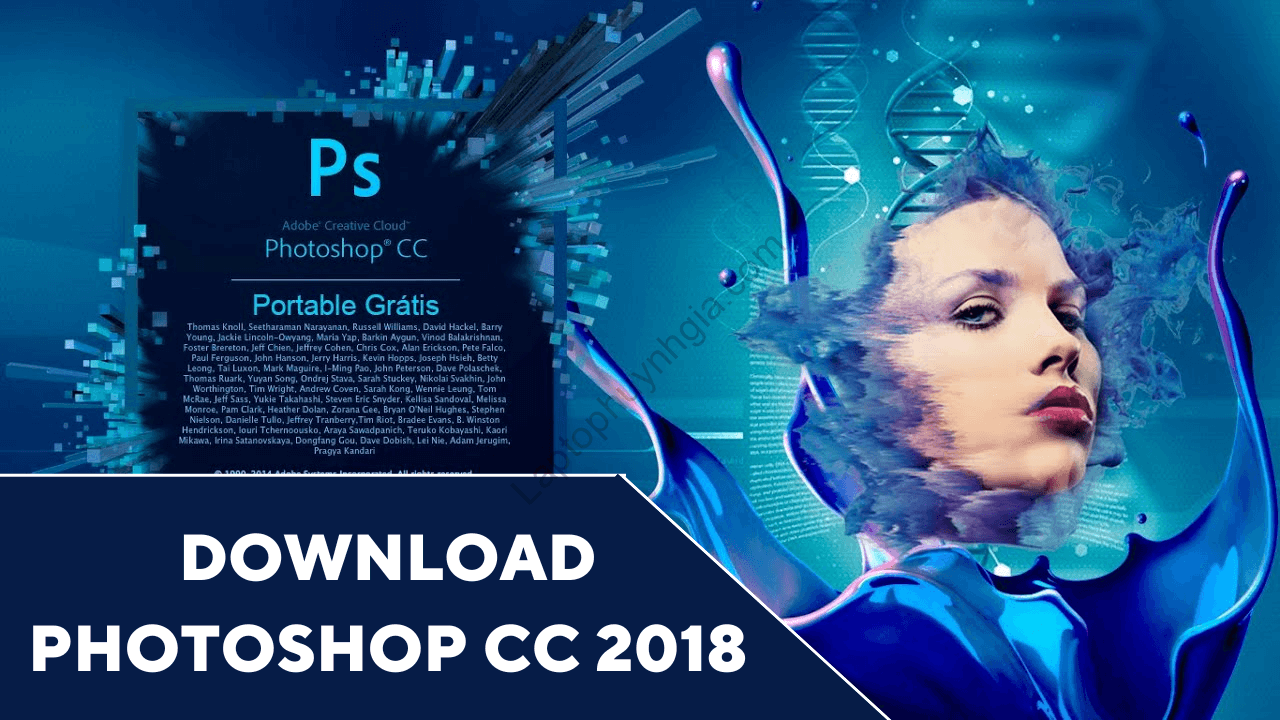

:quality(75)/2020_11_26_637420264356719499_kiem-tra-o-cung-laptop-3.jpg)
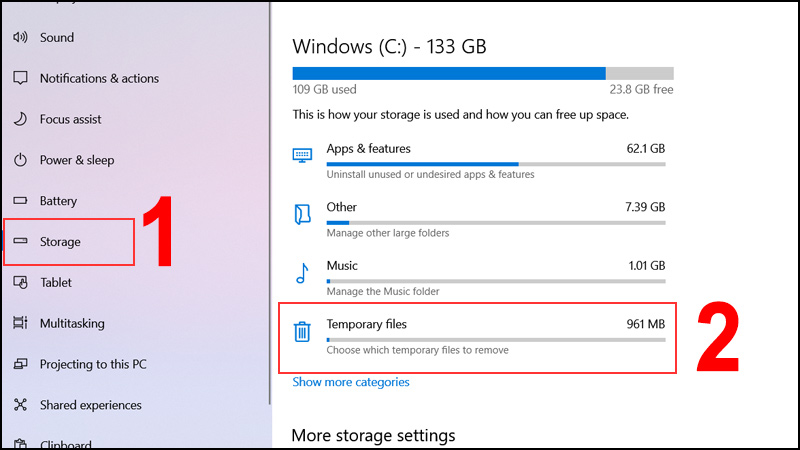
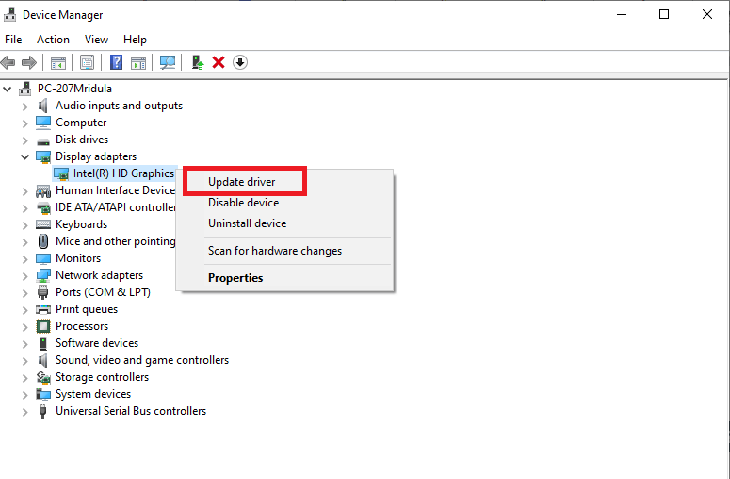


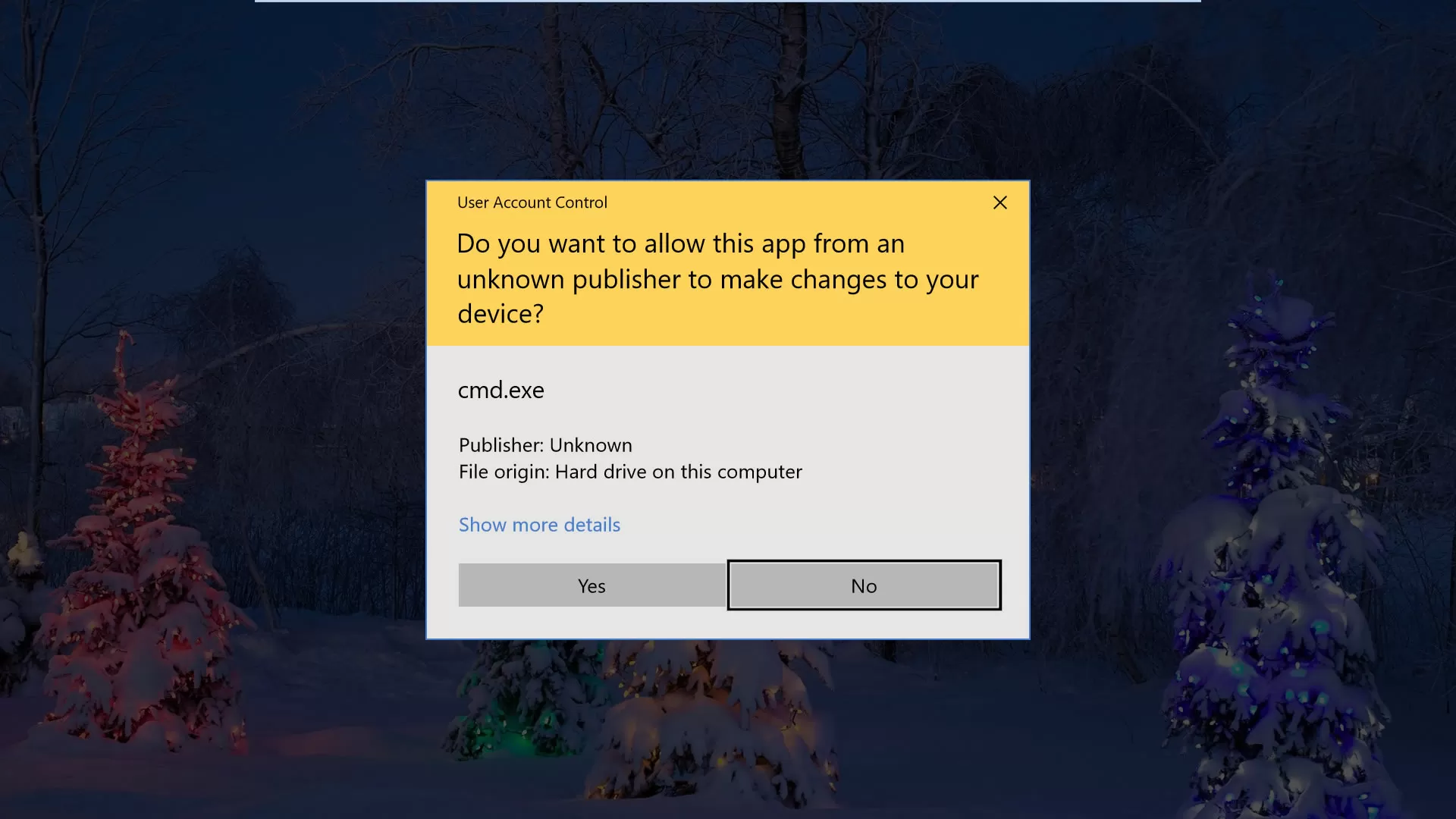




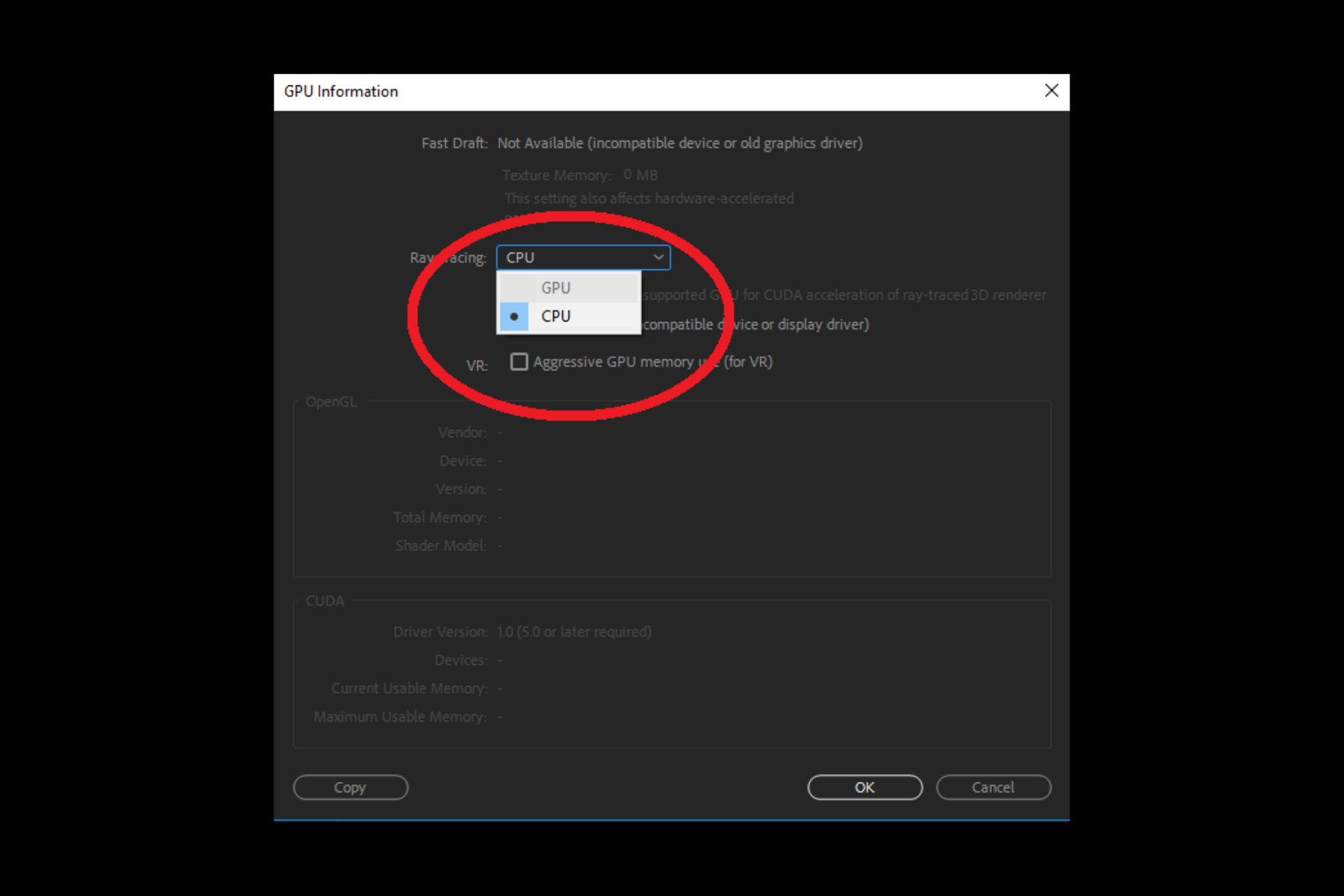



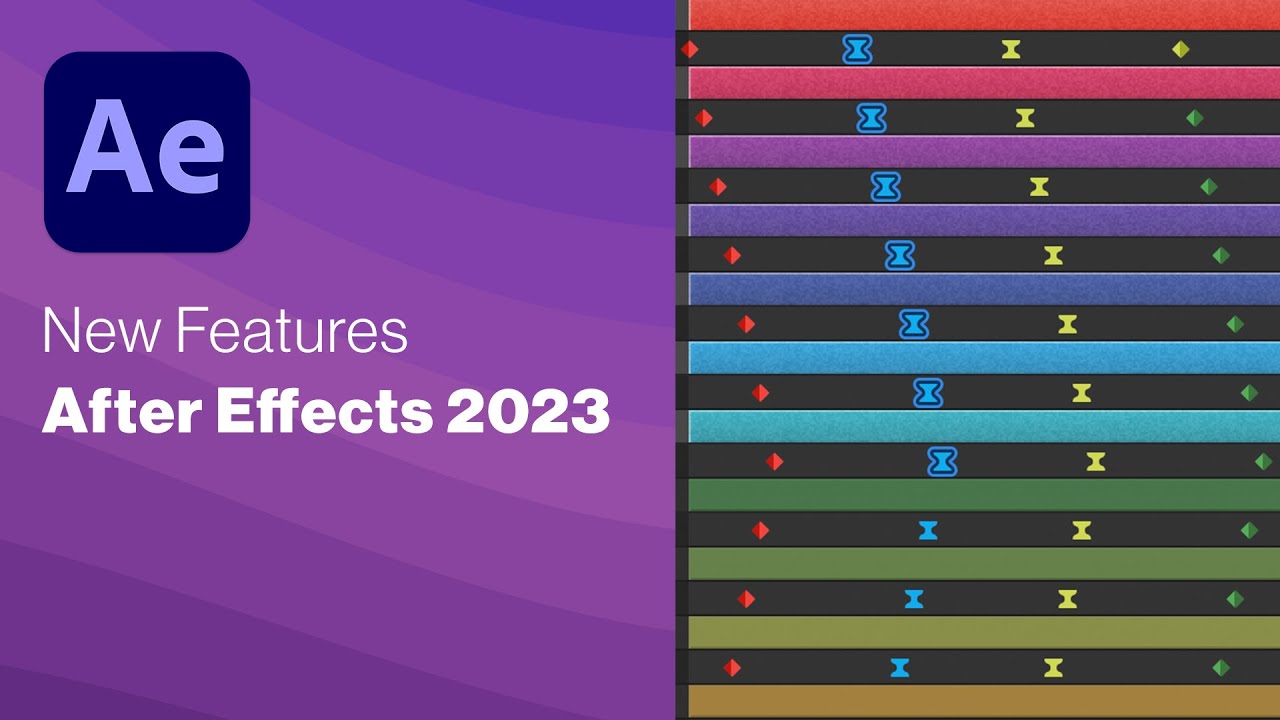
![Tổng hợp] 12 lỗi cài đặt Adobe Creative Cloud và Cách khắc phục](https://sadesign.vn/pictures/picfullsizes/2024/10/17/loi-cai-dat-adobe-creative-cloud-1.png)